Mikrophotographie, Canon EOS 600D und Ubuntu – tethered shooting
Tethered shooting, auch als remote capture bezeichnet das Kontrollieren und Auslösen der Kamera mit Hilfe eines Computers. Es gibt eine Reihe von Linuxlösungen für sog. tethered shooting. Alle tethered shooting Lösungen setzen auf der Bibliothek gphoto2 auf die per Kommandozeile bedient wird. Wem eine grafische Bedienoberfläche lieber ist der nutzt darktable oder entangle. Für die Mikrophotographie und das Herstellen guter Mikrographien ist das eine unschätzbare Hilfe. Um eine Canon EOS 600D Digitalkamera anzusteuern habe ich mich für darktable entschieden, da es intuitiver zu bedienen war. Im Netz gibt es haufenweise Belege dafür dass die Kombination Ubuntu-Canon EOS 600D-Darktable funktioniert. Umso mehr habe ich mich gewundert als es auf Anhieb nicht funktionierte…
Wenn man Mac OS X oder Microsoft Windows Anwender ist lässt sich das Canon EOS utility für tetherd schooting verwenden. Wer aber mit Linux arbeitet benötigt eine andere Lösung, denn auch unter Wine läuft das EOS utility nicht. Natürlich ist es möglich ein virtuelles Gastsystem , z.B. mit Virtualbox, auf zu setzen, um das EOS utility laufen zu lassen. Mir war diese Lösung jedoch zu umständlich.
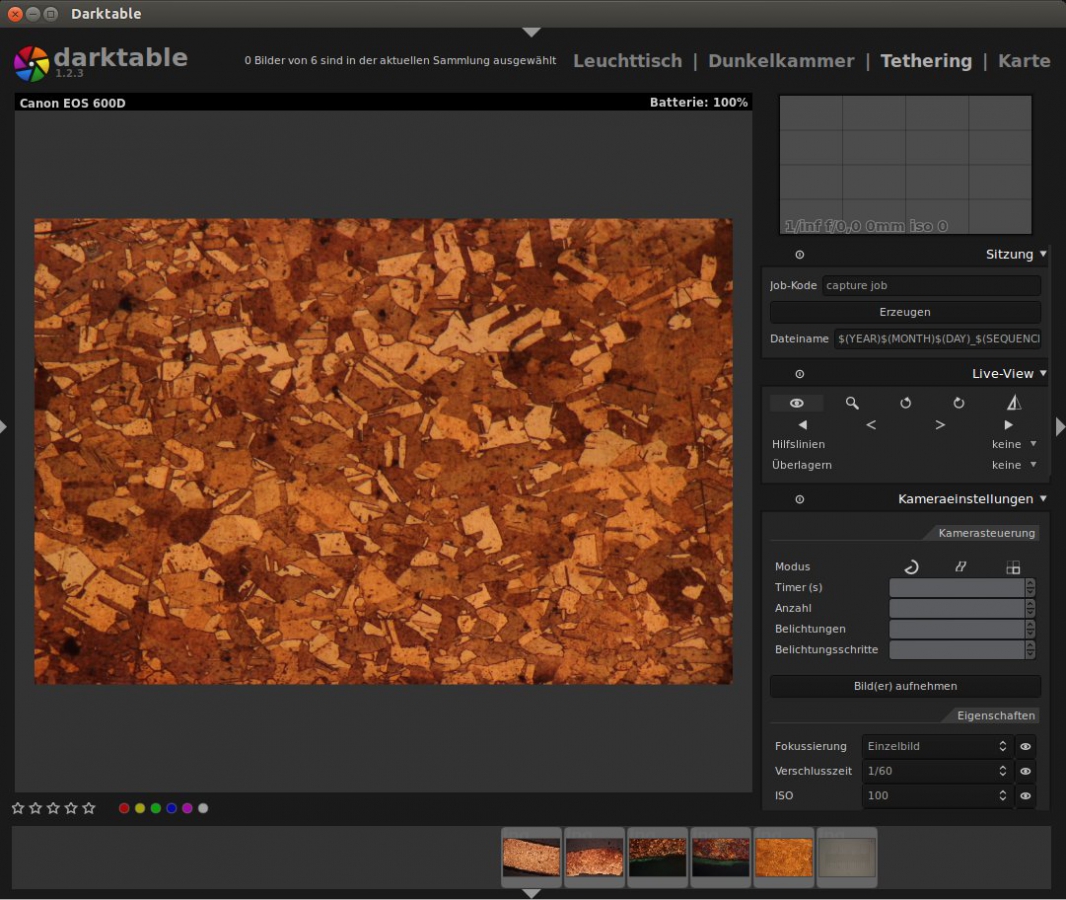
Das Bild zeigt das Darktable Oberfläche für tethered shooting. Canon Liveview-fähige Kameras (oder auch sehr viele andere DSLRs) lassen sich damit vom Computer aus fernsteuern. Das hier gezeigte Bild zeigt übrigens einen geätzten Querschnitt eines Kupferdaches aus dem 18. Jahrhundert.
Nach dem Einstecken der Kamera passierte nur eines. Ich bekam die folgende Fehleremeldung, mit der zunächst nicht viel anzufangen war:
Canon Digital Camera kann nicht eingehängt werden. Fehler beim Initialisieren der Kamera: -1: Unspezifizierter Fehler
Ein Blick in die Sytemprotokolle (Dash -Systemprotokolle) zeigte dass die Kamera nicht als MTP Device anerkannt wurde, außerdem dass das xhci_hcd modul für den USB Port verwendet wurde. Außerdem zeigte sich dass die Kamera an sich erkannt wurde, nur dass diese nicht eingehängt wurde. Es stellte sich der Verdacht ein, dass es sich möglicherweeise um eine USB 3.0 Inkompatibilität handelt.
... kernel: [ 6312.186015] usb 3-2: new high-speed USB device number 2 using xhci_hcd ... kernel: [ 6312.204215] usb 3-2: New USB device found, idVendor=04a9, idProduct=3218 ... kernel: [ 6312.204219] usb 3-2: New USB device strings: Mfr=1, Product=2, SerialNumber=0 ... kernel: [ 6312.204222] usb 3-2: Product: Canon Digital Camera ... kernel: [ 6312.204225] usb 3-2: Manufacturer: Canon Inc. ... mtp-probe: checking bus 3, device 2: "/sys/devices/pci0000:00/0000:00:14.0/usb3/3-2" ... mtp-probe: bus: 3, device: 2 was not an MTP device ... kernel: [ 6348.446801] usb 3-2: USB disconnect, device number 2
Ich wurde zu diesem Thema in diesem Beitrag bei askubuntu und diesem Beitrag des ubuntuser Forums des fündig. Eine Verbindung mit einem USB 2.0 Port und der Canon Kamera war erfolgreich und führte nun zu einem anderen Fehler:
*** Fehler *** Ein Fehler trat in der IO-Bibliothek auf (»Konnte das Gerät nicht alleinig reservieren«): Kamera ist bereits in Benutzung. *** Fehler (-60: »Konnte das Gerät nicht alleinig reservieren«) ***
Was war passiert? Die virtuelle Dateisystemebene gvfs (Gnome virtual file system) hängt die Kamera als Massenspeichergerät ein. Folglich steht die Kamera für andere Anwendungen im PTP Protokoll nicht zur Verfügung. Dieser Beitrag zum Thema hat mir bei der Lösung des Problems geholfen. Dinge die man beachten sollte:
- am USB 2.0 Port einstecken
- Kamera im Dateimanager (oder Terminal) aushängen
- Darktable erst danach starten
- In das „Tethering“ tab wechseln
- Photographieren vom Computer aus
Sollte sich die Kamera während des Arbeitens automatisch abschalten so muss Darktable beendet, und Schritte 2-4 wiederholt werden.
Um das automatische Einhängen der Kamera zu verhindern, kann man in den Systemeinstellungen – Information im Bereich Wechselmedien konfigurieren wie der Computer reagieren soll, wenn eine Digitalkamera eingesteckt wird: Nichts tun oder Fragen, was geschehen soll auswählen.
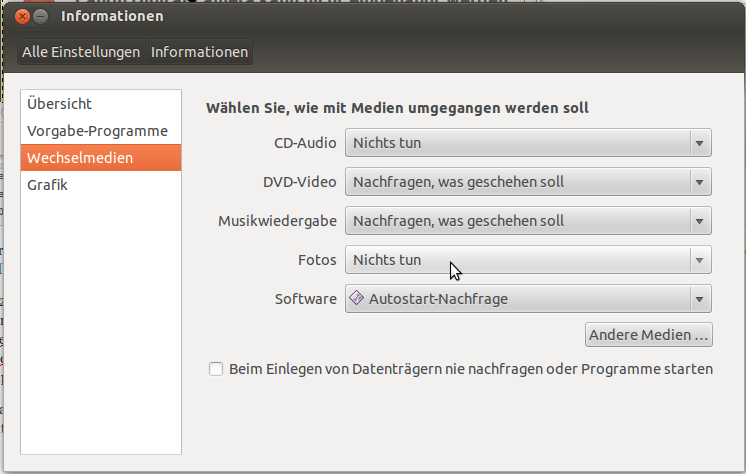
Nachtrag vom 9.11.2014
Das oben zuletzt beschriebene Vorgehen bringt überhaupt nichts. Es gibt aber drei weitere Möglichkeiten:
1. Wie hier beschrieben Löschen oder Umbenennen der Dateien:
/usr/share/dbus-1/services/org.gtk.Private.GPhoto2VolumeMonitor.service /usr/share/gvfs/mounts/gphoto2.mount /usr/share/gvfs/remote-volume-monitors/gphoto2.monitor
und optional:
/usr/lib/gvfs/gvfs-gphoto2-volume-monitor
2. Wie hier beschrieben der Datei die Ausführbarkeitsrechte entziehen.
- Terminal öffnen
- Befehl: sudo killall gvfs-gphoto2-volume-monitor
- Befehl: sudo chmod -x /usr/lib/gvfs/gvfs-gphoto2-volume-monitor
- Terminal schließen und Neustart.
Lösungen 1 und 2 haben denselben Effekt: es wird das automatische Einhängen der SD Karte als Wechselmedium verhindert. Wer solche permanenteren Lösung nicht mag dem sei die dritte Lösung ans Herz gelegt.
3. Die einfachste Lösung: SD Karte aus der Kamera entfernen! Wo kein Speichermedium ist, kann auch keines eingehängt werden. Stattdessen werden die Daten direkt auf dem Computer gespeichert.
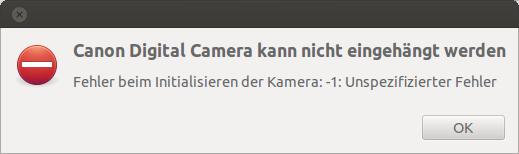
Januar 3rd, 2016 at 16:18
[…] benutze schon seit geraumer Zeit darktable um mit Ubuntu ferngesteuerte Aufnahmen zu machen. Dieses “tethered shooting” oder “remote capture” funktionierte […]
Oktober 28th, 2014 at 20:17
[…] Postprocessing? In diesem zweiteiligen Beitrag stelle ich vor, wie man mit Hilfe vom QR Codes und Tethered shooting, ausgewählte Metadaten, automatisiert in die Bilddateien schreiben kann. Dies spart viel Zeit, […]